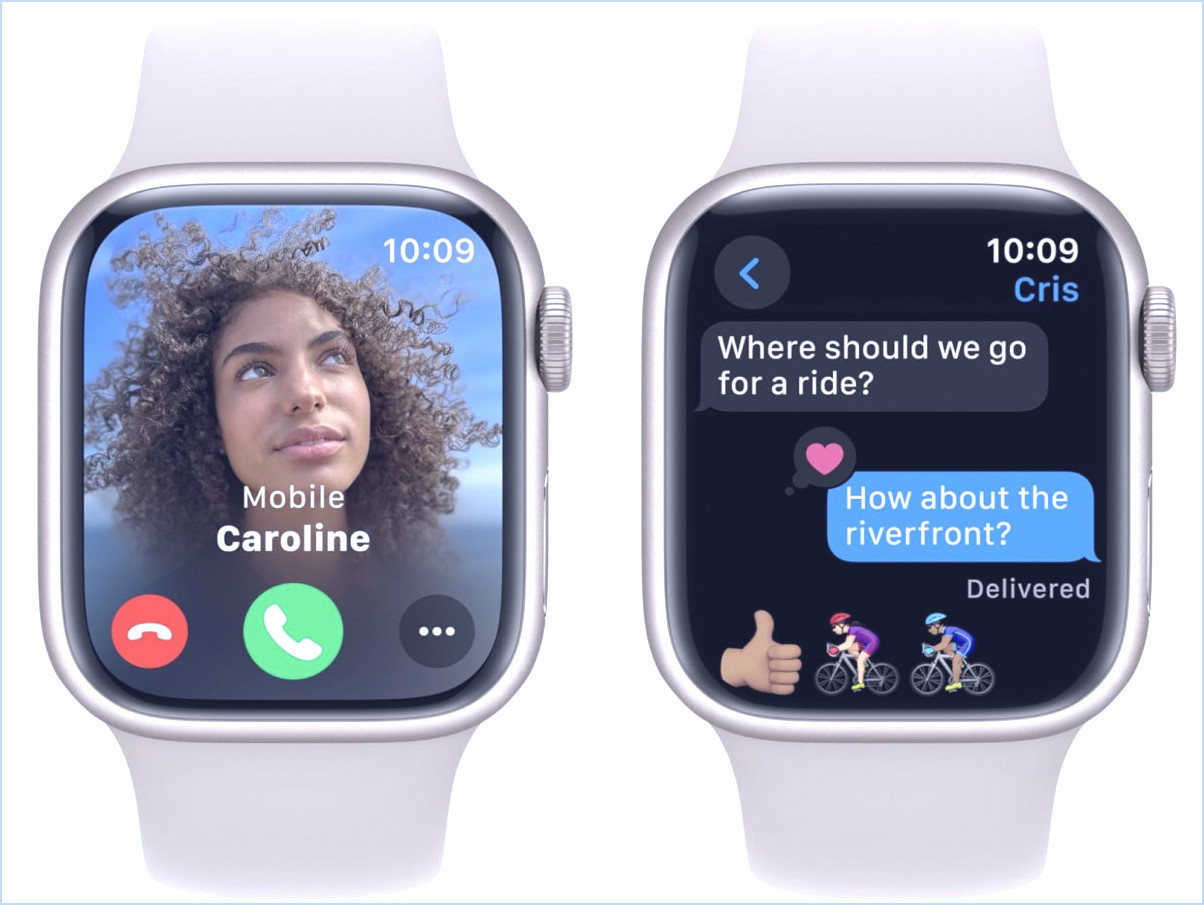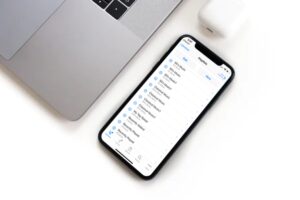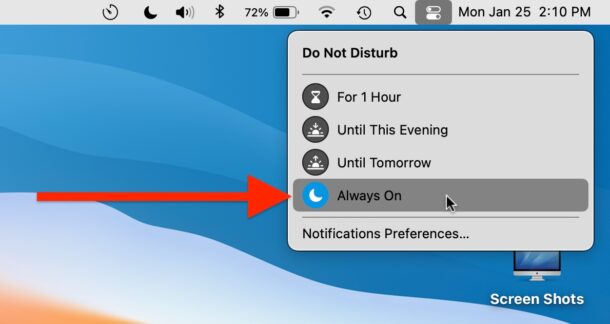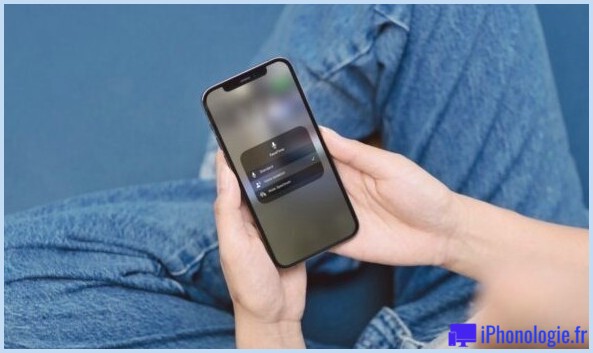Modifier la taille de la police des messages sous Mac OS X
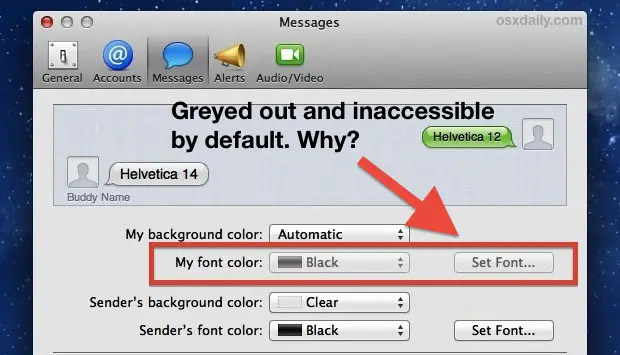
Les préférences de l'application Messages sous OS X affichent par défaut en gris l'option "Set Font...", un choix particulier compte tenu du fait qu'un grand nombre de personnes aiment modifier la taille de la police de leurs messages instantanés pour en faciliter la lecture. Cela ne signifie pas pour autant que vous ne pouvez pas modifier la taille du texte, et il existe une solution simple qui vous permet d'utiliser le bouton "Set Font" pour augmenter ou diminuer la taille du texte de vos messages, bien que ce ne soit pas nécessairement intuitif :
- Ouvrez l'application Messages et ouvrez les "Préférences" dans la fenêtre Messages
- Cliquez sur l'onglet "Messages" puis sur le menu déroulant à côté de "Ma couleur de fond", réglez-le sur autre chose que "Automatique" pour déverrouiller le bouton "Définir la police..."
- Cliquez maintenant sur "Set Font" et choisissez la taille de la police que vous souhaitez utiliser pour vos iMessages
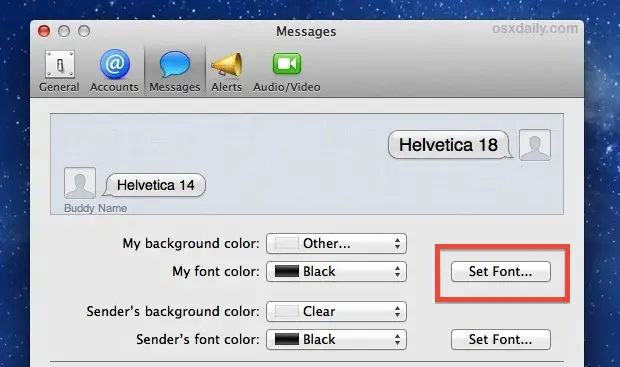
Il est intéressant de noter que le bouton "Définir la police" pour les polices des expéditeurs est toujours disponible. Pour modifier la taille de leur texte, il suffit de cliquer sur le bouton, seuls vos messages personnels étant désactivés par défaut. Un curieux réglage par défaut qui a certainement fait sourciller.
Confus ? Regardez la vidéo ci-dessous :
Merci à Elizabeth pour l'idée du conseil, ne manquez pas d'autres bons conseils sur iMessage pendant que vous fouinez